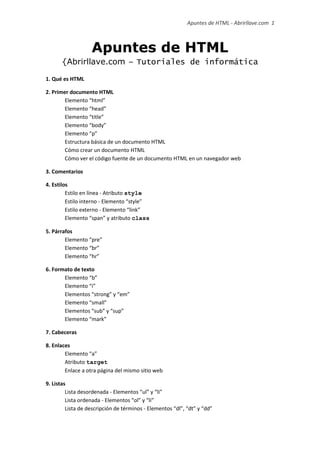
Apuntes de HTML
- 1. Apuntes de HTML de “Abrirllave.com” 1 / 60 Apuntes de HTML {Abrirllave.com – Tutoriales de informática Contenidos del tutorial de HTML www.abrirllave.com/html/ (Estos apuntes incluyen enlaces a los apartados y ejercicios resueltos del tutorial en la Web) 1. Qué es HTML 2. Primer documento HTML Elemento “html” Elemento “head” Elemento “title” Elemento “body” Elemento “p” Estructura básica de un documento HTML Cómo crear un documento HTML Cómo ver el código fuente de un documento HTML en un navegador web 3. Comentarios 4. Estilos Estilo en línea - Atributo style Estilo interno - Elemento “style” Estilo externo - Elemento “link” Elemento “span” y atributo class 5. Párrafos Elemento “pre” Elemento “br” Elemento “hr” 6. Formato de texto Elemento “b” Elemento “i” Elementos “strong” y “em” Elemento “small” Elementos “sub” y “sup” Elemento “mark” 7. Cabeceras 8. Enlaces Elemento “a” Atributo target Enlace a otra página del mismo sitio web
- 2. Apuntes de HTML de “Abrirllave.com” 2 / 60 9. Listas Lista desordenada - Elementos “ul” y “li” Lista ordenada - Elementos “ol” y “li” Lista de descripción de términos - Elementos “dl”, “dt” y “dd” 10. Imágenes Elemento “img” Atributo src Atributos width y height Atributo alt 11. Tablas Tabla básica - Elementos “table”, “tr” y “td” Tabla con bordes - Propiedad CSS border Tabla con celdas separadas - Propiedad CSS border-spacing Tabla con borde junto - Propiedad CSS border-collapse Tabla con relleno de celdas - Propiedad CSS padding Ancho de una tabla - Propiedad CSS width Título de una tabla - Elemento “caption” Una celda puede abarcar varias columnas de una tabla - Atributo colspan Cabeceras de una tabla - Elemento “th” Estructura de una tabla - Elementos “thead”, “tbody” y “tfoot” 12. Divisiones Elemento “div” Elemento “div” y atributo class Elemento “div” y atributo id 13. Formularios Formulario básico - Elementos “form” e “input” Atributo action Atributo method Controles de un formulario - Elementos “button”, “input”, “select” y “textarea” Agrupaciones de elementos - Elementos “fieldset” y “leyend” Elemento “label” Otros elementos: “datalist”, “meter”, “optgroup”, “output”, “progress” 14. Recursos de HTML
- 3. Apuntes de HTML de “Abrirllave.com” 3 / 60 1. Qué es HTML HTML (HyperText Markup Language, Lenguaje de Marcado de HiperTexto) es un lenguaje utilizado para la creación de páginas web. HTML es un estándar desarrollado por W3C (World Wide Web Consortium). En este enlace “http://www.w3.org/TR/html/” se puede consultar su especificación actual, en la cual se basa este tutorial. 2. Primer documento HTML En este apartado del tutorial se explica cuál es la estructura básica de un documento HTML a través de un ejemplo sencillo (“dos-parrafos.html”) donde se visualizan dos párrafos. Por ejemplo, en Google Chrome, el resultado que se espera ver en pantalla será algo parecido a: Elemento “html” Un documento HTML contiene marcas (etiquetas), las cuales se escriben empleando los caracteres menor que “<”, mayor que “>” y barra inclinada “/”. Por ejemplo, las etiquetas de inicio (<html>) y fin (</html>) representan al elemento raíz (“html”) que en todo documento HTML hay que escribir. <html> </html>
- 4. Apuntes de HTML de “Abrirllave.com” 4 / 60 Elemento “head” Dentro del elemento “html”, es decir, entre <html> y </html>, se debe escribir el elemento “head” que, como iremos viendo a lo largo del tutorial, puede contener diversa información sobre el documento: <html> <head> </head> </html> Elemento “title” Entre <head> y </head> se pueden escribir otros elementos. Por ejemplo, el elemento “title”, el cual sirve para indicar el título del documento. <html> <head> <title>Ejemplo de 2 párrafos</title> </head> </html> Véase en el ejemplo “dos-parrafos.html” que, el texto escrito entre <title> y </title>, es decir “Ejemplo de 2 párrafos”, se visualiza en la parte superior de la pestaña donde se muestra la página web en el navegador. Elemento “body” En un documento HTML, después del “head”, hay que escribir el elemento “body”: <html> <head> <title>Ejemplo de 2 párrafos</title> </head> <body> </body> </html> El elemento “body” alberga todo el contenido (párrafos, imágenes, vídeos...) del documento, los cuales se mostrarán en el navegador. Elemento “p” En este caso, entre <body> y </body> se incluyen dos elementos “p” delimitados por la etiqueta de inicio <p> y la de cierre </p>:
- 5. Apuntes de HTML de “Abrirllave.com” 5 / 60 <html> <head> <title>Ejemplo de 2 párrafos</title> </head> <body> <p>Esto es un párrafo.</p> <p>Esto es otro párrafo.</p> </body> </html> Estructura básica de un documento HTML Finalmente, completaremos el código de este primer ejemplo añadiendo: <!DOCTYPE html> <html lang="es-ES"> <head> <meta charset="utf-8"> <title>Ejemplo de 2 párrafos</title> </head> <body> <p>Esto es un párrafo.</p> <p>Esto es otro párrafo.</p> </body> </html> <!DOCTYPE html> en la primera línea. Esta es la forma de indicar al navegador donde se visualice el documento que este está escrito en la versión HTML5. lang="es-ES" en la etiqueta de inicio <html>. Esto sirve para especificar, mediante el atributo lang, el idioma del contenido del elemento “html”. En este caso español (España). Otros posibles valores del atributo lang son: "es-AR" para español (Argentina), "es-CO" para español (Colombia), "es-MX" para español (México), etc. <meta charset="utf-8"> dentro del elemento “head”. Así, se indica la codificación de caracteres del documento, en esta ocasión UTF-8 (8-bit Unicode Transformation Format, Formato de Transformación Unicode de 8 bits). Obsérvese que, el elemento “meta” está vacío (no tiene contenido) y, en consecuencia, no necesita ser cerrado escribiendo </meta>. De esta forma, hemos escrito la estructura básica de un documento HTML que muestra por pantalla dos párrafos. Gráficamente, los elementos utilizados se pueden representar del siguiente modo:
- 6. Apuntes de HTML de “Abrirllave.com” 6 / 60 Nota: los documentos HTML están formados por elementos cuya gran mayoría deben escribirse delimitados por una etiqueta de inicio <etiqueta> y otra de fin </etiqueta>, tales como: “html”, “head”, “body”, “title” o “p”. No obstante, existen otros elementos que no necesitan ser cerrados con la etiqueta de fin, como por ejemplo: “meta”. Cómo crear un documento HTML Por ejemplo, con el Bloc de notas de Microsoft Windows, podemos crear el siguiente archivo “dos-parrafos.html” (la extensión del archivo puede ser “.html” o “.htm”): A la hora de guardar el archivo, pinchando en “Archivo” > “Guardar como...”, es importante hacerlo codificado en UTF-8, como se muestra en la siguiente imagen:
- 7. Apuntes de HTML de “Abrirllave.com” 7 / 60 El resultado sería el esperado. Ahora bien, si se guardase codificado en ANSI en vez de UTF-8, en pantalla se visualizaría algo parecido a: Ejercicio resuelto Crear primer documento HTML
- 8. Apuntes de HTML de “Abrirllave.com” 8 / 60 Cómo ver el código fuente de un documento HTML en un navegador web En un navegador es posible ver el código fuente de un documento HTML. Por ejemplo, en Google Chrome se puede ver pulsando el botón derecho del ratón sobre la pantalla y seleccionando “Ver código fuente de la página”: En este caso se verá:
- 9. Apuntes de HTML de “Abrirllave.com” 9 / 60 3. Comentarios En un documento HTML, los comentarios pueden escribirse entre los caracteres “<!--” y “-->”. Por ejemplo: <!-- Esto es un comentario escrito en un documento HTML --> Los comentarios no se mostrarán en el navegador donde se visualice el documento HTML. EJEMPLO Dado el archivo “comentarios.html”, con dos comentarios: <!--Ejemplo del Tutorial de HTML--> <!DOCTYPE html> <html lang="es-ES"> <head> <meta charset="utf-8"> <title>Ejemplo con comentarios</title> </head> <body> <!-- En el body hay 2 párrafos --> <p>Esto es un párrafo.</p> <p>Esto es otro párrafo.</p> </body> </html> En un navegador se mostrarán solamente los dos párrafos escritos en el “body”: No obstante, al ver el código fuente del documento en un navegador, sí se mostrarán los comentarios:
- 10. Apuntes de HTML de “Abrirllave.com” 10 / 60 Ejercicio resuelto Crear documento HTML con comentarios 4. Estilos Para cambiar el estilo en el que por defecto se visualizan los elementos de un documento HTML en un navegador web, existen varios métodos: Estilo en línea (Inline): utilizando el atributo style. Estilo interno (Internal): usando un elemento “style”. Estilo externo (External): empleando un archivo CSS (Cascading Style Sheets) externo al documento HTML. EJEMPLO A continuación se explica cómo hacer uso de estos métodos para mostrar un párrafo de color rojo. Estilo en línea - Atributo style Para cambiar el color de un párrafo, se puede escribir el siguiente código (“estilo-en- linea.html”): <!DOCTYPE html> <html lang="es-ES"> <head> <meta charset="utf-8"> <title> Ejemplo de estilo en línea</title> </head> <body> <p style="color:red">Esto es un párrafo de color rojo.</p> </body> </html>
- 11. Apuntes de HTML de “Abrirllave.com” 11 / 60 Obsérvese que, se ha utilizado el atributo style en el elemento “p”. En un navegador se verá algo similar a: Estilo interno - Elemento “style” En este caso, se usa el elemento “style” dentro del “head” (“estilo-interno.html”): <!DOCTYPE html> <html lang="es-ES"> <head> <meta charset="utf-8"> <title>Ejemplo de estilo interno</title> <style> p {color:red;} </style> </head> <body> <p>Esto es un párrafo de color rojo.</p> </body> </html> Estilo externo - Elemento “link” Para aplicar un estilo externo, hay que hacer uso del elemento “link”, el cual permite enlazar el documento HTML con un archivo externo. El código HTML puede ser (“estilo-externo.html”):
- 12. Apuntes de HTML de “Abrirllave.com” 12 / 60 <!DOCTYPE html> <html lang="es-ES"> <head> <meta charset="utf-8"> <title>Ejemplo de estilo externo</title> <link rel="stylesheet" href="styles.css"> </head> <body> <p>Esto es un párrafo de color rojo.</p> </body> </html> Véase que, en el atributo rel se indica la relación que existe entre el archivo HTML y el archivo CSS. Por otro lado, por medio del atributo href se ha enlazado el documento HTML con el archivo “styles.css”, que es donde está definido el estilo del párrafo: p {color:red;} Por norma general, utilizar archivos CSS externos es la forma más habitual y adecuada de aplicar estilos a documentos HTML. EJEMPLO Además de color, existen otras muchas propiedades CSS que pueden utilizarse. Por ejemplo, si además de rojo, también se quiere indicar que el párrafo se muestre centrado en la pantalla del navegador, esto se puede hacer usando la propiedad text-align (“parrafo-rojo-y-centrado.html”): <!DOCTYPE html> <html lang="es-ES"> <head> <meta charset="utf-8"> <title>Ejemplo de párrafo rojo y centrado</title> <style> p { color:red; text-align:center; } </style> </head> <body> <p>Esto es un párrafo de color rojo y centrado.</p> </body> </html> En pantalla se visualizará:
- 13. Apuntes de HTML de “Abrirllave.com” 13 / 60 Elemento “span” y atributo class EJEMPLO Para ver parte del texto de un párrafo de color rojo: Se puede escribir (“uso-elemento-span-y-atributo-class.html”):
- 14. Apuntes de HTML de “Abrirllave.com” 14 / 60 <!DOCTYPE html> <html lang="es-ES"> <head> <meta charset="utf-8"> <title>Ejemplo uso del elemento span y del atributo class</title> <style> .rojo {color:red;} </style> </head> <body> <p>Párrafo con <span class="rojo">dos palabras</span> de color rojo.</p> </body> </html> Véase que, asignando el valor "rojo" al atributo class, se ha indicado el estilo (en este caso color:red;) con el que el texto contenido dentro del elemento “span” (en este caso “dos palabras”) debe mostrarse en pantalla. .rojo tiene que llevar el carácter punto, ya que, ha sido definido por el programador. Ejercicio resuelto Cuatro párrafos con estilos 5. Párrafos En un documento HTML, para escribir un párrafo se usa el elemento “p”, cuyas etiquetas de inicio y fin son, respectivamente: <p> y </p>. EJEMPLO Para que en un navegador web se visualice: Se puede escribir el siguiente código (“un-parrafo.html”):
- 15. Apuntes de HTML de “Abrirllave.com” 15 / 60 <!DOCTYPE html> <html lang="es-ES"> <head> <meta charset="utf-8"> <title>Ejemplo de un párrafo</title> </head> <body> <p>Esto es un párrafo.</p> </body> </html> EJEMPLO Para ver 2 párrafos: Se puede escribir (“dos-parrafos.html”): <!DOCTYPE html> <html lang="es-ES"> <head> <meta charset="utf-8"> <title>Ejemplo de 2 párrafos</title> </head> <body> <p>Esto es un párrafo.</p> <p>Esto es otro párrafo.</p> </body> </html> EJEMPLO Varias tabulaciones, retornos de carro y/o espacios en blanco escritos –seguidos– en el texto de un documento HTML, se visualizarán como un único espacio en blanco en un navegador web. Por ejemplo, dado el archivo “tres-parrafos-con-blancos.html”:
- 16. Apuntes de HTML de “Abrirllave.com” 16 / 60 <!DOCTYPE html> <html lang="es-ES"> <head> <meta charset="utf-8"> <title>Ejemplo de párrafos con blancos</title> </head> <body> <p>Párrafo con 6 espacios seguidos.</p> <p>Párrafo con 3 retornos de carro.</p> <p>Párrafo con 2 tabulaciones.</p> </body> </html> En un navegador web se verá: Elemento “pre” EJEMPLO Si se desea mostrar todos los espacios en blanco, tabuladores y retornos de carro escritos en un documento HTML, se puede hacer utilizando el elemento “pre”. Como ejemplo, véase “uso-elemento-pre.html”: <!DOCTYPE html> <html lang="es-ES"> <head> <meta charset="utf-8"> <title>Ejemplo uso del elemento pre</title> </head> <body> <pre>Párrafo con 6 espacios seguidos.</pre> <pre>Párrafo con 3 retornos de carro.</pre> <pre>Párrafo con 2 tabulaciones.</pre> </body> </html>
- 17. Apuntes de HTML de “Abrirllave.com” 17 / 60 Ahora, en pantalla se verá: Se obtiene un resultado similar escribiendo: <!DOCTYPE html> <html lang="es-ES"> <head> <meta charset="utf-8"> <title>Ejemplo uso del elemento pre</title> </head> <body> <pre>Párrafo con 6 espacios seguidos. Párrafo con 3 retornos de carro. Párrafo con 2 tabulaciones.</pre> </body> </html>
- 18. Apuntes de HTML de “Abrirllave.com” 18 / 60 Elemento “br” EJEMPLO Para ver por pantalla: Se puede escribir el siguiente código (“tres-textos.html”): <!DOCTYPE html> <html lang="es-ES"> <head> <meta charset="utf-8"> <title>Ejemplo de 3 textos</title> </head> <body> <p>Texto uno.</p> <p>Texto dos.</p> <p>Texto tres.</p> </body> </html> Ahora bien, en vez de: <p>Texto uno.</p> <p>Texto dos.</p> <p>Texto tres.</p> Un resultado parecido puede conseguirse utilizando un único elemento “p” y dos elementos “br”, escribiendo por ejemplo (“uso-elemento-br.html”): <p>Texto uno.<br>Texto dos.<br>Texto tres.</p> <p>Texto uno.<br> Texto dos.<br> Texto tres.</p>
- 19. Apuntes de HTML de “Abrirllave.com” 19 / 60 <p>Texto uno.<br> Texto dos.<br> Texto tres.</p> En todos los casos anteriores, en pantalla se verá algo similar a: Como se puede apreciar, el elemento “br” sirve para hacer un salto de línea, y no necesita la etiqueta de cierre (</br>) debido a que no tiene contenido (está vacío). Se puede obtener un resultado parecido haciendo uso del elemento “pre” escribiendo: <pre>Párrafo uno. Párrafo dos. Párrafo tres.</pre> Elemento “hr” EJEMPLO Para mostrar una línea horizontal en la pantalla, se puede usar el elemento “hr”. Por ejemplo, dado el archivo “uso-linea-horizontal.html”: <!DOCTYPE html> <html lang="es-ES"> <head> <meta charset="utf-8"> <title>Ejemplo uso del elemento hr</title> </head> <body> <p>Párrafo uno.</p> <hr> <p>Párrafo dos.</p> <hr> <p>Párrafo tres.</p> </body> </html>
- 20. Apuntes de HTML de “Abrirllave.com” 20 / 60 Se verá: Obsérvese que, el elemento “hr” no tiene contenido y, por tanto, no es necesario escribir la etiqueta de fin (</hr>). Ejercicio resuelto Datos y números 6. Formato de texto HTML proporciona algunos elementos para indicar en qué formato se va a mostrar en un navegador web un determinado texto. Elemento “b” EJEMPLO El elemento “b” sirve para indicar que un texto se muestre en negrita. Así, para visualizar:
- 21. Apuntes de HTML de “Abrirllave.com” 21 / 60 Se puede escribir (“texto-en-negrita.html”): <!DOCTYPE html> <html lang="es-ES"> <head> <meta charset="utf-8"> <title>Ejemplo de texto en negrita</title> </head> <body> <p>En este párrafo, <b>estas palabras se deben mostrar en negrita</b>, en un navegador web.</p> </body> </html> Elemento “i” EJEMPLO El elemento “i” sirve para indicar que un texto se muestre en itálica (cursiva). En consecuencia, para ver: El código puede ser (“texto-en-cursiva.html”): <!DOCTYPE html> <html lang="es-ES"> <head> <meta charset="utf-8"> <title>Ejemplo de texto en cursiva</title> </head> <body> <p>En este párrafo, <i>estas palabras se deben mostrar en cursiva</i>, en un navegador web.</p> </body> </html>
- 22. Apuntes de HTML de “Abrirllave.com” 22 / 60 EJEMPLO A un mismo texto se puede indicar más de un formato. Por ejemplo, para ver: Podemos escribir el siguiente documento HTML (“texto-en-cursiva-y-negrita.html”): <!DOCTYPE html> <html lang="es-ES"> <head> <meta charset="utf-8"> <title>Ejemplo de texto en cursiva y negrita</title> </head> <body> <p>En este párrafo, <i>de estas palabras en cursiva <b>estas también se ven en negrita</b></i>, en un navegador web.</p> </body> </html> Obsérvese en el código, que las etiquetas <b> y </b> están anidadas dentro de las etiquetas <i> e </i>. Elementos “strong” y “em” EJEMPLO Por otra parte, el elemento “strong” (que alberga texto de gran importancia) y el elemento “em” (que contiene texto enfatizado), también muestran texto en negrita y cursiva, respectivamente. Véase que, al visualizar el archivo (“texto-strong-y-em.html”): <!DOCTYPE html> <html lang="es-ES"> <head> <meta charset="utf-8"> <title>Ejemplo de texto en strong y em</title> </head> <body> <p>En este párrafo, <strong>estás palabras son de gran importancia</strong> y <em>estas están enfatizadas</em>, mostrándose en negrita y cursiva respectivamente en un navegador web.</p> </body> </html>
- 23. Apuntes de HTML de “Abrirllave.com” 23 / 60 En un navegador se visualizará: Nota: los elementos “b” e “i”, no proporcionan la importancia semántica que sí tienen “strong” y “em”. Elemento “small” EJEMPLO Con el elemento “small” se indica que un texto se muestre más pequeño en un navegador. Por ejemplo, para ver: Se puede escribir (“texto-small.html”):
- 24. Apuntes de HTML de “Abrirllave.com” 24 / 60 <!DOCTYPE html> <html lang="es-ES"> <head> <meta charset="utf-8"> <title>Ejemplo de texto small</title> </head> <body> <p>En este párrafo, <small>estas palabras se muestran más pequeñas</small>, en un navegador web.</p> </body> </html> Elementos “sub” y “sup” EJEMPLO Los elementos “sub” y “sup” permiten indicar que un texto se muestre como un subíndice o como un superíndice, respectivamente. Por ejemplo, para ver en un navegador: Se puede escribir el siguiente documento HTML (“texto-subindice-y-superindice.html”): <!DOCTYPE html> <html lang="es-ES"> <head> <meta charset="utf-8"> <title>Ejemplo de texto subíndice y superíndice</title> </head> <body> <p>Texto normal.<sub>Texto subíndice.</sub></p> <p>Texto normal.<sup>Texto superíndice.</sup></p> </body> </html>
- 25. Apuntes de HTML de “Abrirllave.com” 25 / 60 Elemento “mark” EJEMPLO El elemento “mark” permite indicar que un texto se muestre resaltado en un navegador, como por ejemplo: Para ello, se puede escribir el siguiente código (“texto-resaltado.html”): <!DOCTYPE html> <html lang="es-ES"> <head> <meta charset="utf-8"> <title>Ejemplo de texto resaltado</title> </head> <body> <p>En este párrafo, <mark>estas palabras se muestran resaltadas</mark>, en un navegador web.</p> </body> </html> Ejercicio resuelto Formatos de texto
- 26. Apuntes de HTML de “Abrirllave.com” 26 / 60 7. Cabeceras En HTML existen seis elementos que pueden ser utilizados para escribir cabeceras o encabezados: “h1”, “h2”, “h3”, “h4”, “h5” y “h6”. EJEMPLO En el siguiente documento HTML se han escrito dos cabeceras: <!DOCTYPE html> <html lang="es-ES"> <head> <meta charset="utf-8"> <title>Ejemplo con 2 cabeceras</title> </head> <body> <h1>Esto es una cabecera h1</h1> <p>Esto es un párrafo.</p> <h2>Esto es una cabecera h2</h2> <p>Esto es otro párrafo.</p> </body> </html> Al abrir el archivo “dos-cabeceras.html” en Google Chrome se verá: Las cabeceras se utilizan para estructurar el contenido de una página web y, a la hora de utilizarlas, hay que tener en cuenta que, la cabecera “h1” es la de mayor importancia, después “h2”, “h3”, etc. Siendo “h6” la menos importante. EJEMPLO Nótese en el siguiente archivo “seis-cabeceras.html”:
- 27. Apuntes de HTML de “Abrirllave.com” 27 / 60 <!DOCTYPE html> <html lang="es-ES"> <head> <meta charset="utf-8"> <title>Ejemplo con 6 cabeceras</title> </head> <body> <h1>Esto es una cabecera h1</h1> <h2>Esto es una cabecera h2</h2> <h3>Esto es una cabecera h3</h3> <h4>Esto es una cabecera h4</h4> <h5>Esto es una cabecera h5</h5> <h6>Esto es una cabecera h6</h6> </body> </html> que en pantalla las cabeceras se muestran de mayor a menor tamaño, según su importancia: En muchas páginas web es habitual que exista una única cabecera “h1” y varias cabeceras “h2”, varias más “h3”, etc.
- 28. Apuntes de HTML de “Abrirllave.com” 28 / 60 8. Enlaces En un documento HTML los enlaces se pueden definir utilizando el elemento “a”. Elemento “a” EJEMPLO Si en pantalla se quiere ver el siguiente párrafo, donde hay un enlace a www.abrirllave.com: El código puede ser (“enlace-sencillo.html”): <!DOCTYPE html> <html lang="es-ES"> <head> <meta charset="utf-8"> <title>Ejemplo de un enlace sencillo</title> </head> <body> <p><a href="http://www.abrirllave.com/">Abrirllave</a> es un sitio web de tutoriales de informática.</p> </body> </html> Obsérvese que, entre las etiquetas <a> y </a> se ha escrito el texto del enlace mostrado, en este caso Abrirllave. Por otro lado, con el atributo href, se ha indicado la dirección web a la que se accederá al hacer clic en el enlace, es decir, http://www.abrirllave.com/.
- 29. Apuntes de HTML de “Abrirllave.com” 29 / 60 Atributo target EJEMPLO Compruébese en “enlace-sencillo.html” que al hacer clic en el enlace hacia www.abrirllave.com, no se abre una nueva pestaña en el navegador. Para que esto suceda, se puede utilizar el atributo target con el valor "_blank" como se muestra a continuación (“enlace-a-otra-pestana.html”): <!DOCTYPE html> <html lang="es-ES"> <head> <meta charset="utf-8"> <title>Ejemplo de enlace que abre otra pestaña</title> </head> <body> <p><a href="http://www.abrirllave.com/" target="_blank">Abrirllave</a> es un sitio web de tutoriales de informática.</p> </body> </html> Enlace a otra página del mismo sitio web EJEMPLO Si en un documento HTML se quiere escribir un enlace a otro documento ubicado en el mismo sitio web, por ejemplo a “otra-pagina.html”, visualizándose en pantalla: Se podría escribir (“pagina-con-un-enlace-a-otra-pagina.html”):
- 30. Apuntes de HTML de “Abrirllave.com” 30 / 60 <!DOCTYPE html> <html lang="es-ES"> <head> <meta charset="utf-8"> <title>Ejemplo de enlace a otra página</title> </head> <body> <p>Enlace a <a href="otra-pagina.html">otra página</a> ubicada en el mismo sitio web.</p> </body> </html> Ejercicio resuelto Enlaces favoritos 9. Listas En HTML, los elementos “ul”, “ol”, “li”, “dl”, “dt” y “dd”, permiten representar listas ordenadas (ordered lists), listas desordenadas (unordered lists) y listas de descripción de términos (description lists). Lista desordenada - Elementos “ul” y “li” EJEMPLO Para que en un navegador se muestre la siguiente lista desordenada de colores: Se puede hacer uso de los elementos “ul” y “li” del siguiente modo (“lista-desordenada.html”):
- 31. Apuntes de HTML de “Abrirllave.com” 31 / 60 <!DOCTYPE html> <html lang="es-ES"> <head> <meta charset="utf-8"> <title>Ejemplo de lista desordenada</title> </head> <body> <p>Lista desordenada de colores:</p> <ul> <li>Rojo</li> <li>Amarillo</li> <li>Verde</li> <li>Blanco</li> <li>Naranja</li> </ul> </body> </html> Obsérvese que, cada color está contenido en un elemento “li”, y todos ellos se escriben dentro del elemento “ul”. Lista ordenada - Elementos “ol” y “li” EJEMPLO Si se quiere visualizar una lista ordenada como la siguiente: Para ello, se pueden utilizar los elementos “ol” y “li” (“lista-ordenada.html”):
- 32. Apuntes de HTML de “Abrirllave.com” 32 / 60 <!DOCTYPE html> <html lang="es-ES"> <head> <meta charset="utf-8"> <title>Ejemplo de lista ordenada</title> </head> <body> <p>Lista de 5 animales ordenados de mayor a menor tamaño:</p> <ol> <li>Elefante</li> <li>Cebra</li> <li>Oveja</li> <li>Gato</li> <li>Ratón</li> </ol> </body> </html> En una lista ordenada, los elementos están ubicados de forma que, si se cambiasen de lugar, cambiaría también el significado de la lista. Lista de descripción de términos - Elementos “dl”, “dt” y “dd” EJEMPLO Para mostrar un glosario de siglas: Se puede escribir el siguiente código (“lista-de-descripcion-de-terminos.html”):
- 33. Apuntes de HTML de “Abrirllave.com” 33 / 60 <!DOCTYPE html> <html lang="es-ES"> <head> <meta charset="utf-8"> <title>Ejemplo de lista de descripción de términos</title> </head> <body> <p>Glosario de siglas:</p> <hr> <dl> <dt>CSS</dt> <dd>Cascading Style Sheets</dd> <dt>HTML</dt> <dd>HyperText Markup Language</dd> <dt>W3C</dt> <dd>World Wide Web Consortium</dd> </dl> </body> </html> Fíjese que, el elemento “dl” alberga a los grupos “término-descripción” (elemento “dt” - elemento “dd”). Ejercicio resuelto Listas de enlaces 10. Imágenes Para visualizar una imagen en un documento HTML se puede utilizar el elemento “img”. Elemento “img” EJEMPLO Si en pantalla se quiere ver, por ejemplo, la siguiente imagen con el logo de Abrirllave:
- 34. Apuntes de HTML de “Abrirllave.com” 34 / 60 Se puede escribir (“una-imagen.html”): <!DOCTYPE html> <html lang="es-ES"> <head> <meta charset="utf-8"> <title>Ejemplo de una imagen</title> </head> <body> <img src="logo-abrirllave.gif" width="230" height="60" alt="Logo de Abrirllave.com"> </body> </html> Como se puede observar, el elemento “img” no necesita la etiqueta de cierre (</img>) ya que no tiene contenido. Ahora bien, véase que en “img” se han escrito varios atributos. Atributo src El atributo src sirve para indicar la ubicación de la imagen que se quiere mostrar en el navegador web. En este caso, la imagen debe estar en la misma carpeta que el archivo “una- imagen.html”. Atributos width y height witdth y height permiten especificar, respectivamente, la anchura y la altura de la imagen en píxeles. Atributo alt El atributo alt sirve para indicar un texto que se mostrará en pantalla en el caso de que la imagen no se encontrara. EJEMPLO Si en “una-imagen.html”, en vez de src="logo-abrirllave.gif", por error se hubiese escrito src="logoabrirllave.gif", al visualizar el documento HTML se vería algo parecido a:
- 35. Apuntes de HTML de “Abrirllave.com” 35 / 60 Ejercicio resuelto Receta de patatas fritas 11. Tablas En HTML se pueden representar datos en tablas. Tabla básica - Elementos “table”, “tr” y “td” EJEMPLO En la siguiente tabla se muestran 12 datos: Para ello, el código puede ser (“tabla-basica.html”):
- 36. Apuntes de HTML de “Abrirllave.com” 36 / 60 <!DOCTYPE html> <html lang="es-ES"> <head> <meta charset="utf-8"> <title>Ejemplo de tabla básica</title> </head> <body> <table> <tr> <td>uno</td> <td>dos</td> <td>tres</td> </tr> <tr> <td>cuatro</td> <td>cinco</td> <td>seis</td> </tr> <tr> <td>siete</td> <td>ocho</td> <td>nueve</td> </tr> <tr> <td>diez</td> <td>once</td> <td>doce</td> </tr> </table> </body> </html> Obsérvese que, cada fila de la tabla se representa por medio de un elemento “tr” y, dentro de cada fila, se ha escrito cada uno de los datos dentro de un “td”. Tabla con bordes - Propiedad CSS border EJEMPLO Por defecto, las tablas se muestran sin bordes. No obstante, para ver por ejemplo:
- 37. Apuntes de HTML de “Abrirllave.com” 37 / 60 En “tabla-con-bordes.html” se ha definido la siguiente regla de estilo: table, td { border:1px solid black; } Tabla con celdas separadas - Propiedad CSS border-spacing EJEMPLO Si se quiere separar el espacio que existe entre celdas, por ejemplo 10 píxeles: Se puede utilizar la propiedad CSS border-spacing (“tabla-con-celdas-separadas.html”): table, td { border:1px solid black; } table { border-spacing:10px; } Tabla con borde junto - Propiedad CSS border-collapse EJEMPLO Para juntar las líneas del borde de una tabla, viéndose en pantalla:
- 38. Apuntes de HTML de “Abrirllave.com” 38 / 60 Se puede escribir (“tabla-con-borde-junto.html”): table, td { border:1px solid black; } table { border-collapse:collapse; } Tabla con relleno de celdas - Propiedad CSS padding EJEMPLO Si se desea separar el contenido de las celdas de una tabla con sus respectivos bordes, por ejemplo 10 píxeles: Se puede utilizar la propiedad CSS padding (“tabla-con-relleno-de-celdas.html”):
- 39. Apuntes de HTML de “Abrirllave.com” 39 / 60 table, td { border:1px solid black; } td { padding:10px; } Ancho de una tabla - Propiedad width EJEMPLO La propiedad CSS width permite definir el ancho de una tabla. Por ejemplo, para ver: Se puede escribir (“uso-de-la-propiedad-css-width-en-una-tabla.html”): table, td { border:1px solid black; } table { width:100%; } td { padding:10px; } Título de una tabla - Elemento “caption” EJEMPLO A una tabla se le puede indicar un título (o leyenda). Por ejemplo, la siguiente tabla lleva por título “Números del uno al doce”:
- 40. Apuntes de HTML de “Abrirllave.com” 40 / 60 Para ello, se ha hecho uso del elemento “caption”. Véase “tabla-con-titulo.html”: <!DOCTYPE html> <html lang="es-ES"> <head> <meta charset="utf-8"> <title>Ejemplo de tabla con título</title> <style> table, td { border:1px solid black; } table { width:100%; } td { padding:5px; } </style> </head> <body> <table> <caption>Números del uno al doce</caption> <tr> <td>uno</td> <td>dos</td> <td>tres</td> </tr> <tr> <td>cuatro</td> <td>cinco</td> <td>seis</td> </tr> <tr> <td>siete</td> <td>ocho</td> <td>nueve</td> </tr>
- 41. Apuntes de HTML de “Abrirllave.com” 41 / 60 <tr> <td>diez</td> <td>once</td> <td>doce</td> </tr> </table> </body> </html> El elemento “caption” tiene que escribirse justo después de la etiqueta <table>. Una celda puede abarcar varias columnas de una tabla - Atributo colspan EJEMPLO Con el atributo colspan se puede indicar que una celda abarque más de una columna: Véase en el código del archivo “uso-de-colspan.html” que, al primer elemento “td” de la primera fila, se le ha indicado mediante colspan="2" que debe abarcar dos columnas de la tabla: <!DOCTYPE html> <html lang="es-ES"> <head> <meta charset="utf-8"> <title>Ejemplo uso de colspan</title> <style> table, td { border:1px solid black; } table { border-collapse:collapse; width:100%; } td { padding:10px;
- 42. Apuntes de HTML de “Abrirllave.com” 42 / 60 } </style> </head> <body> <table> <tr> <td colspan="2">uno y dos</td> <td>tres</td> </tr> <tr> <td>cuatro</td> <td>cinco</td> <td>seis</td> </tr> <tr> <td>siete</td> <td>ocho</td> <td>nueve</td> </tr> </table> </body> </html> Una celda puede abarcar varias filas de una tabla - Atributo rowspan EJEMPLO Con el atributo rowspan se puede indicar que una celda abarque más de una fila: Fíjese en el archivo “uso-de-rowspan.html” que, al primer elemento “td” de la primera fila, se le ha indicado mediante rowspan="2" que debe abarcar dos filas de la tabla:
- 43. Apuntes de HTML de “Abrirllave.com” 43 / 60 <!DOCTYPE html> <html lang="es-ES"> <head> <meta charset="utf-8"> <title>Ejemplo uso de rowspan</title> <style> table, td { border:1px solid black; } table { border-collapse:collapse; width:100%; } td { padding:10px; } </style> </head> <body> <table> <tr> <td rowspan="2">uno y cuatro</td> <td>dos</td> <td>tres</td> </tr> <tr> <td>cinco</td> <td>seis</td> </tr> <tr> <td>siete</td> <td>ocho</td> <td>nueve</td> </tr> </table> </body> </html> Cabeceras de una tabla - Elemento “th” EJEMPLO La siguiente tabla tiene tres celdas cabecera, las cuales han sido definidas con el elemento “th”:
- 44. Apuntes de HTML de “Abrirllave.com” 44 / 60 Obsérvese que, por defecto, el contenido de un elemento “th” se visualiza en negrita y centrado (“tabla-con-cabeceras.html”). <!DOCTYPE html> <html lang="es-ES"> <head> <meta charset="utf-8"> <title>Ejemplo de tabla con cabeceras</title> <style> table, td, th { border:1px solid black; } table { border-collapse:collapse; width:100%; } td, th { padding:5px; } </style> </head> <body> <table> <tr> <th>Ciudad</th> <th>País</th> <th>Continente</th> </tr> <tr> <td>Roma</td> <td>Italia</td> <td>Europa</td> </tr> <tr> <td>El Cairo</td> <td>Egipto</td>
- 45. Apuntes de HTML de “Abrirllave.com” 45 / 60 <td>África</td> </tr> <tr> <td>Tokio</td> <td>Japón</td> <td>Asia</td> </tr> </table> </body> </html> Estructura de una tabla - Elementos “thead”, “tbody” y “tfoot” EJEMPLO Los elementos “thead”, “tbody” y “tfoot” permiten estructurar los datos de una tabla y que sobre ellos se apliquen estilos distintos. Véase por ejemplo: Para ello, se ha escrito (“uso-de-thead-tbody-y-tfoot.html”): <!DOCTYPE html> <html lang="es-ES"> <head> <meta charset="utf-8"> <title>Ejemplo uso de thead, tbody y tfoot</title> <style> table, td, th { border:1px solid black; } table { border-collapse:collapse; width:100%; } td, th { padding:5px; }
- 46. Apuntes de HTML de “Abrirllave.com” 46 / 60 thead { color:navy; } tbody { color:green; } tfoot { color:maroon; } </style> </head> <body> <table> <caption>Lista de la compra</caption> <thead> <tr> <th>Producto</th> <th>Cantidad</th> <th>Precio</th> </tr> </thead> <tfoot> <tr> <td colspan="2">Total</td> <td>20</td> </tr> </tfoot> <tbody> <tr> <td>Destornillador</td> <td>1</td> <td>3</td> </tr> <tr> <td>Llave inglesa</td> <td>2</td> <td>5</td> </tr> <tr> <td>Martillo</td> <td>1</td> <td>7</td> </tr> <tbody> </table> </body> </html> Los elementos “thead”, “tbody” y “tfoot” pueden agrupar, respectivamente: una o más filas de cabeceras, una o más filas de datos del cuerpo de la tabla y una o más filas de datos del pie de la tabla. Por otro lado, hay que saber que, en una tabla puede aparecer más de un elemento “tbody”.
- 47. Apuntes de HTML de “Abrirllave.com” 47 / 60 Además, hay que tener en cuenta que, el elemento “tfoot” debe escribirse después del “thead” y antes de todos los “tbody” presentes en la tabla. Ejercicio resuelto Grupo de música (Queen) 12. Divisiones En un documento HTML el elemento “div” permite crear divisiones, también llamadas secciones o zonas. Las divisiones se utilizan para agrupar elementos y aplicarles estilos. Elemento “div” EJEMPLO En el siguiente documento (“una-division.html”) el segundo y tercer párrafo están agrupados dentro de un elemento “div” donde se ha establecido que dichos párrafos deben mostrarse de color rojo: <!DOCTYPE html> <html lang="es-ES"> <head> <meta charset="utf-8"> <title>Ejemplo de una división</title> </head> <body> <p>Primer párrafo.</p> <div style="color:red"> <p>Segundo párrafo.</p> <p>Tercer párrafo.</p> </div> <p>Cuarto párrafo.</p> </body> </html> Al visualizarlo en pantalla, se verá algo similar a:
- 48. Apuntes de HTML de “Abrirllave.com” 48 / 60 Elemento “div” y atributo class EJEMPLO En el siguiente documento HTML (“uso-elemento-div-y-atributo-class.html”) se han escrito tres divisiones haciendo uso del atributo class. Obsérvese que, en dos de dichas divisiones el valor del atributo class es "rojo" y en la otra "azul". <!DOCTYPE html> <html lang="es-ES"> <head> <meta charset="utf-8"> <title>Ejemplo uso del elemento div y del atributo class</title> <style> .rojo {color:red;} .azul {color:blue;} </style> </head> <body> <p>Primer párrafo.</p> <div class="rojo"> <p>Segundo párrafo.</p> <p>Tercer párrafo.</p> </div> <p>Cuarto párrafo.</p> <div class="azul"> <p>Quinto párrafo.</p> <p>Sexto párrafo.</p> </div> <div class="rojo"> <p>Séptimo párrafo.</p> </div> <p>Octavo párrafo.</p> </body> </html> En un navegador se visualizará:
- 49. Apuntes de HTML de “Abrirllave.com” 49 / 60 Elemento “div” y atributo id EJEMPLO En el código del siguiente documento (“uso-elemento-div-y-atributo-id.html”) se han especificado cuatro divisiones (cabecera, contenido, menu y pie) contenidas dentro de otra división llamada contendor. <!DOCTYPE html> <html lang="es-ES"> <head> <meta charset="utf-8"> <title>Ejemplo uso del elemento div y del atributo id</title> <style> * { margin:0; padding:0; } a:link, a:visited, a:hover, a:active { color:#0f0; font-size:16px; } body { background:#eee; font-family:verdana; } h1 { color:#c0c; font-size:24px; } p { font-size:16px; } ul { list-style-type:none; } #cabecera { color:#ff9; background-color:#000; padding:10px; } #contenedor { margin:0 auto; width:800px; } #contenido { background-color:#ddd; float:left; height:500px; padding:10px; width:560px; } #menu { background-color:#999; float:left; height:480px; padding:20px; width:180px; }
- 50. Apuntes de HTML de “Abrirllave.com” 50 / 60 #pie { background-color:#bbb; clear:both; color:#900; padding:10px; text-align:center; } </style> </head> <body> <div id="contenedor"> <div id="cabecera"> <p>Párrafo en la cabecera de la página.</p> </div> <div id="menu"> <ul> <li><a href="enlace-1.html">Enlace 1</a></li> <li><a href="enlace-2.html">Enlace 2</a></li> <li><a href="enlace-3.html">Enlace 3</a></li> </ul> </div> <div id="contenido"> <h1>Elemplo: Uso del elemento "div" y del atributo <i>id</i></h1> <p>Párrafo en el contenido de la página.</p> </div> <div id="pie"> <p>Párrafo en el pie de la página.</p> </div> </div> </body> </html> En pantalla se mostrará algo parecido a:
- 51. Apuntes de HTML de “Abrirllave.com” 51 / 60 Ejercicio resuelto Diseño fluido con dos columnas 13. Formularios En un documento HTML el elemento “form” permite crear formularios. En ellos, los usuarios pueden introducir datos (información) para ser enviados y procesados en un servidor. Formulario básico - Elementos “form” e “input” EJEMPLO Para crear un formulario sencillo: Se puede escribir (“formulario-basico.html”): <!DOCTYPE html> <html lang="es-ES"> <head> <meta charset="utf-8"> <title>Ejemplo de formulario básico</title> </head> <body> <form> Nombre: <br> <input type="text"> <br> Edad: <br> <input type="number"> <br><br> <input type="submit" value="Enviar datos"> </form> </body> </html>
- 52. Apuntes de HTML de “Abrirllave.com” 52 / 60 Como se puede observar, las etiquetas <form> y </form> delimitan el formulario, el cual contiene en este ejemplo tres elementos “input” para que el usuario pueda: Introducir su nombre (dato de tipo texto, type="text"). Introducir su edad (dato de tipo número, type="number"). Enviar dichos datos, type="submit". Por otra parte, véase que al atributo value se le ha asignado el texto que se muestra en el botón de envío, “Enviar datos”. Atributo action Cuando alguien hace clic en el botón de envío de datos de un formulario, habitualmente estos son enviados a otra página web para su procesamiento en un servidor. Para indicar la URL de dicha página, en el elemento “form” se utiliza el atributo action. EJEMPLO Si el archivo “procesar-datos.php” fuese el encargado de procesar los datos de un formulario, se podría escribir: <form action="procesar-datos.php"> Nota: para procesar los datos en un servidor, se utilizan lenguajes que pueden ejecutarse en un servidor, tales como: ASP, PHP, etc. Atributo method El atributo method del elemento “form” permite especificar el método HTTP que se va a utilizar para enviar los datos de un formulario. Pudiendo ser el método GET o el método POST. EJEMPLO El método GET se suele utilizar para enviar información (datos) que no sea sensible (contraseñas, teléfonos, direcciones de correo electrónico...). Por ejemplo, el formulario del siguiente documento (“metodo-get-en-atributo-method.html”), se puede utilizar para realizar una búsqueda en Google: <!DOCTYPE html> <html lang="es-ES"> <head> <meta charset="utf-8"> <title>Ejemplo método GET en el atributo method</title> </head> <body> <form action="http://www.google.com/search" method="get"> Google: <input type="search" name="q"> <input type="submit" value="Buscar"> </form> </body> </html>
- 53. Apuntes de HTML de “Abrirllave.com” 53 / 60 Fíjese que, con el atributo name del elemento “input” se ha indicado el nombre (identificador) del dato que se va a enviar. Esto es necesario hacerlo con todos los datos que se envíen –en este caso sólo q– para que la página de destino que reciba dichos datos pueda procesarlos. En pantalla se verá algo parecido a: Al hacer clic en el botón de “Buscar” del formulario, en la URL de la página de destino se mostrará el dato que se hubiese introducido. Por ejemplo, si dicho dato fuese w3c, se visualizaría algo similar a: Por defecto se aplica el método GET. Por tanto, el mismo resultado se habría obtenido escribiendo:
- 54. Apuntes de HTML de “Abrirllave.com” 54 / 60 <form action="http://www.google.com/search"> Ahora bien, si se hubiese indicado el método POST: <form action="http://www.google.com/search" method="post"> En pantalla se habría obtenido un mensaje de error: EJEMPLO En el formulario del siguiente documento HTML (“metodo-post-en-atributo- method.html”) se ha indicado utilizar el método POST para enviar los datos (usuario y clave) a la página “procesar-datos.php”: <!DOCTYPE html> <html lang="es-ES"> <head> <meta charset="utf-8"> <title>Ejemplo método POST en el atributo method</title> </head> <body> <form action="procesar-datos.php" method="post"> Nombre de usuario: <br> <input type="text" name="usuario"> <br> Contraseña: <br> <input type="password" name="clave"> <br><br> <input type="submit" value="Enviar datos"> </form> </body> </html>
- 55. Apuntes de HTML de “Abrirllave.com” 55 / 60 Si, por ejemplo, el usuario “iker” escribiese la contraseña “TdidA822”: Se puede comprobar que, al utilizar el método POST –a diferencia del método GET– en la URL de la página de destino no se mostrarán los datos enviados. Controles de un formulario - Elementos “button”, “input”, “select” y “textarea” En un formulario, a los elementos que permiten la interacción del usuario (botones, campos de texto, etc.) se les denomina controles. EJEMPLO El formulario del siguiente documento HTML contiene algunos de los controles más utilizados habitualmente (“controles-mas-utilizados-en-formularios.html”): “button”: representa a un botón. “input”: puede representar diferentes tipos de control (texto, contraseña, etc.) en función del valor que se asigne a su atributo type. “select”: define una lista de opciones, donde cada una de las opciones se representa con un elemento “option”. “textarea”: permite introducir varias líneas de texto.
- 56. Apuntes de HTML de “Abrirllave.com” 56 / 60 <!DOCTYPE html> <html lang="es-ES"> <head> <meta charset="utf-8"> <title>Ejemplo de formulario con algunos de los controles más utilizados</title> </head> <body> <form action="procesar-datos.php" method="post"> Campo de texto: <br> <input type="text" name="campo_de_texto"> <br> Lista de selección: <br> <select name="lista_de_seleccion"> <option value="opcion1">Opción 1</option> <option value="opcion2">Opción 2</option> <option value="opcion3">Opción 3</option> </select> <br> Área de texto: <br> <textarea name="area_de_texto" rows="3" cols="50">En este control del formulario se pueden escribir varias líneas de texto.</textarea> <br><br> <button type="reset">Resetear</button> <button type="submit">Enviar</button> </form> </body> </html> En un navegador web se mostrará: En lugar de los elementos “button”, se pueden utilizar elementos “input” escribiendo:
- 57. Apuntes de HTML de “Abrirllave.com” 57 / 60 <input type="reset" value="Resetear"> <input type="submit" value="Enviar"> Agrupaciones de elementos “fieldset” y “leyend” EJEMPLO El elemento “fieldset” permite agrupar varios elementos de un formulario. En el siguiente documento se han definido dos grupos (“agrupacion-de-elementos-en-un- formulario.html”): <!DOCTYPE html> <html lang="es-ES"> <head> <meta charset="utf-8"> <title>Ejemplo de agrupación de controles en un formulario</title> </head> <body> <form action="procesar-datos.php" method="post"> <fieldset> <legend>Agrupación de varios controles:</legend> Campo de texto: <br> <input type="text" name="campo_de_texto"> <br> Lista de selección: <br> <select name="lista_de_seleccion"> <option value="opcion1">Opción 1</option> <option value="opcion2">Opción 2</option> <option value="opcion3">Opción 3</option> </select> <br> Área de texto: <br> <textarea name="area_de_texto" rows="3" cols="50">En este control del formulario se pueden escribir varias líneas de texto.</textarea> </fieldset> <fieldset> <legend>Agrupación de botones:</legend> <button type="reset">Resetear</button> <button type="submit">Enviar</button> </fieldset> </form> </body> </html> En pantalla se vería:
- 58. Apuntes de HTML de “Abrirllave.com” 58 / 60 Obsérvese que, el elemento “legend” permite especificar una leyenda –o título– en cada una de las agrupaciones. Elemento “label” El elemento “label” permite definir etiquetas –o títulos– a los controles de un formulario, incrementando de esta forma su accesibilidad. EJEMPLO En el siguiente documento HTML han sido etiquetados dos controles (“uso- elemento-label.html”): <!DOCTYPE html> <html lang="es-ES"> <head> <meta charset="utf-8"> <title>Ejemplo uso del elemento label</title> </head> <body> <form action="procesar-datos.php" method="post"> <label>Usuario: <input type="text" name="usuario"></label> <br><br> <label>Contraseña: <input type="password" name="clave"></label> <br><br> <input type="submit" value="Enviar datos"> </form> </body> </html> En pantalla se mostraría:
- 59. Apuntes de HTML de “Abrirllave.com” 59 / 60 Fíjese que, ambos controles etiquetados se han escrito dentro de sendos elementos “label”. No obstante, también se pueden etiquetar controles utilizando atributos for en los elementos “label” y asociándolos con atributos id de los controles (“uso-elemento-label-y- atributo-for.html”): <!DOCTYPE html> <html lang="es-ES"> <head> <meta charset="utf-8"> <title>Ejemplo uso del elemento label y del atributo for</title> </head> <body> <form action="procesar-datos.php" method="post"> <label for="nombre_usuario">Usuario: </label> <input type="text" name="usuario" id="nombre_usuario"> <br><br> <label for="clave_usuario">Contraseña: </label> <input type="password" name="clave" id="clave_usuario"> <br><br> <input type="submit" value="Enviar datos"> </form> </body> </html> En un navegador web, se puede comprobar que, al hacer clic en el título de un control, se activa dicho control. Por ejemplo, si en Google Chrome se visualiza el documento “uso- elemento-label-y-atributo-for.html”, al hacer clic sobre el texto “Contraseña: ” el cursor se posicionará en el control cuyo id es "clave_usuario":
- 60. Apuntes de HTML de “Abrirllave.com” 60 / 60 Otros elementos: “datalist”, “meter”, “optgroup”, “output”, “progress” Además de los elementos vistos en este apartado del tutorial, en un formulario también se puede hacer uso de otros elementos: “datalist”, “meter”, “optgroup”, “output”, “progress”. Ejercicio resuelto Notificar una incidencia 14. Recursos de HTML Tutorial de HTML http://www.abrirllave.com/html/ Ejemplos de HTML http://www.abrirllave.com/html/ejemplos.php Ejercicios resueltos de HTML http://www.abrirllave.com/html/ejercicios-resueltos.php ACERCA DE LOS CONTENIDOS DE ESTE DOCUMENTO Todos los contenidos de este documento forman parte del Tutorial de HTML de Abrirllave y están bajo la Licencia Creative Commons Reconocimiento 4.0 Internacional (CC BY 4.0).
